So zeigen/verbergen Sie den Papierkorb auf dem Windows 11-Desktop
2 Minute. lesen
Aktualisiert am
Lesen Sie unsere Offenlegungsseite, um herauszufinden, wie Sie MSPoweruser dabei helfen können, das Redaktionsteam zu unterstützen Lesen Sie weiter
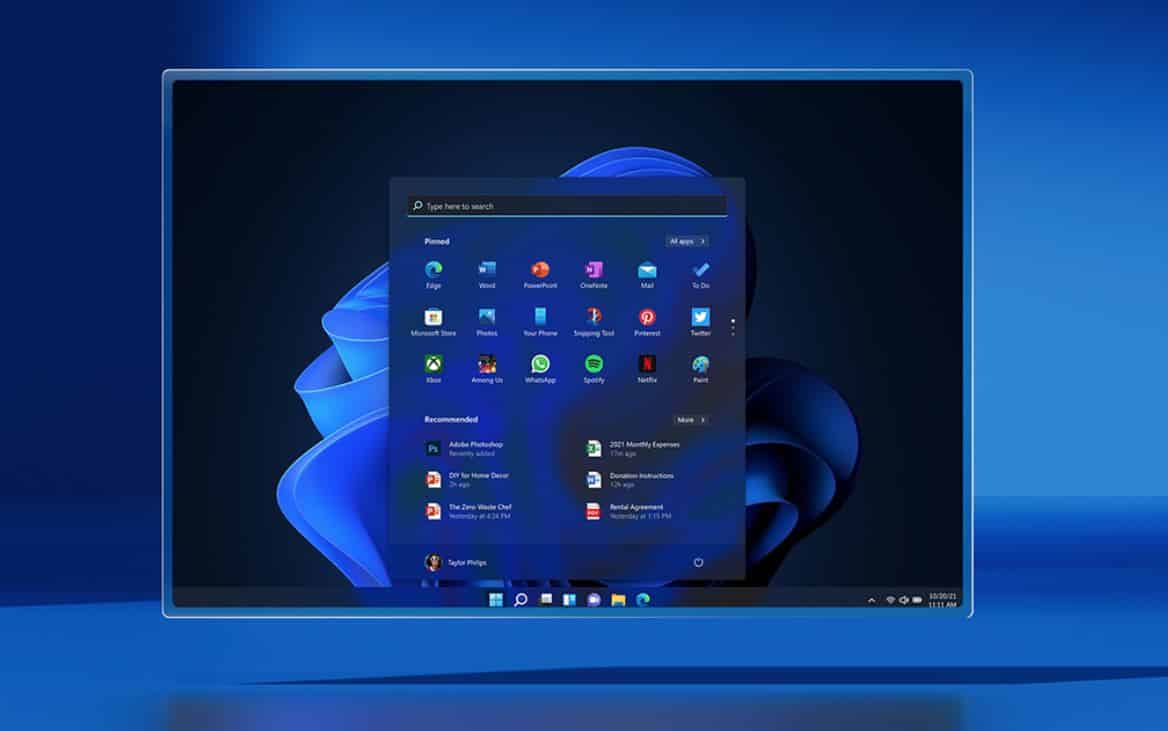
Es wird erwartet, dass Windows 11 irgendwann im Oktober für die breite Öffentlichkeit verfügbar wird, aber dank Microsofts Windows-Insider-Programm verwenden viele von uns bereits die nächste Version von Windows. Das neue Windows-Betriebssystem enthält viele neue Funktionen, eine umfassende visuelle Überarbeitung und viele Verbesserungen. Um es kurz zu machen: Windows 11 ist ein großes Update, und natürlich ein bedeutendes.
Während sich Windows 11 völlig neu anfühlt, müssen Windows 10-Benutzer nicht kämpfen, wenn sie Windows 11 zum ersten Mal verwenden. Zu Microsofts Verdienst ist, dass die nächste Version von Windows sich nicht von Windows 10 unterscheidet, wenn es darum geht, Dinge zu tun. Tatsächlich sind einige Einstellungen in Windows 11 einfacher zu finden als in Windows 10.
Wie ich oben erwähnt habe, haben Windows 10 und sein Nachfolger jedoch viele Gemeinsamkeiten. Zum Beispiel ist die Art und Weise, wie Sie das Papierkorb-Symbol auf dem Windows 11-Desktop ein-/ausblenden, sehr ähnlich wie in Windows 10. Nicht nur das Papierkorb-Symbol, sondern Sie können auch andere Desktop-Symbole ein- oder ausblenden, indem Sie ein paar Schritte befolgen .
So zeigen/verbergen Sie den Papierkorb (oder andere Desktopsymbole) auf dem Windows 11-Desktop
- Öffnen Sie die App „Einstellungen“, indem Sie auf Ihrer Tastatur die Taste „Win“ + „I“ drücken
- Klicken Sie auf die Option Personalisierung
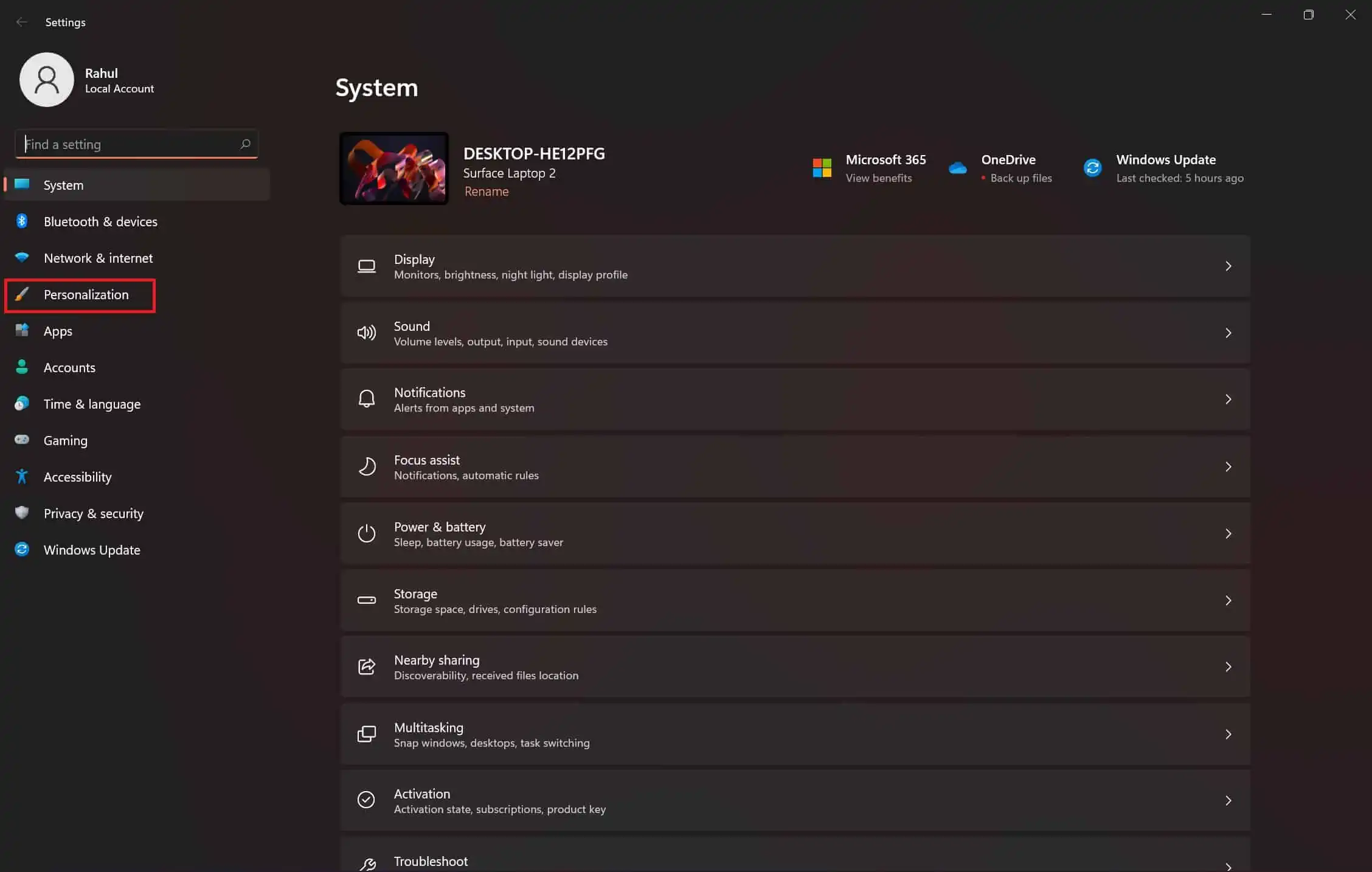
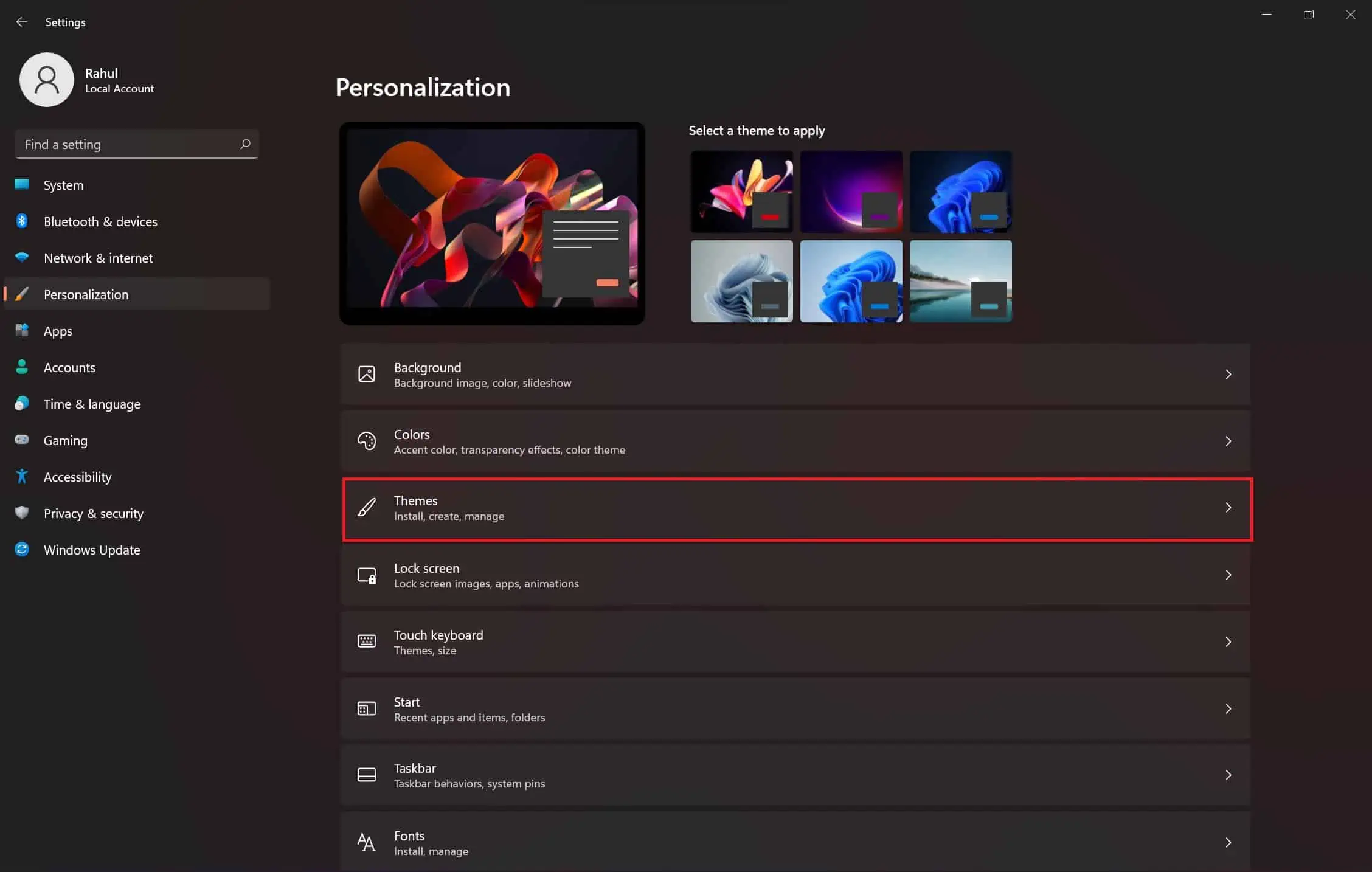
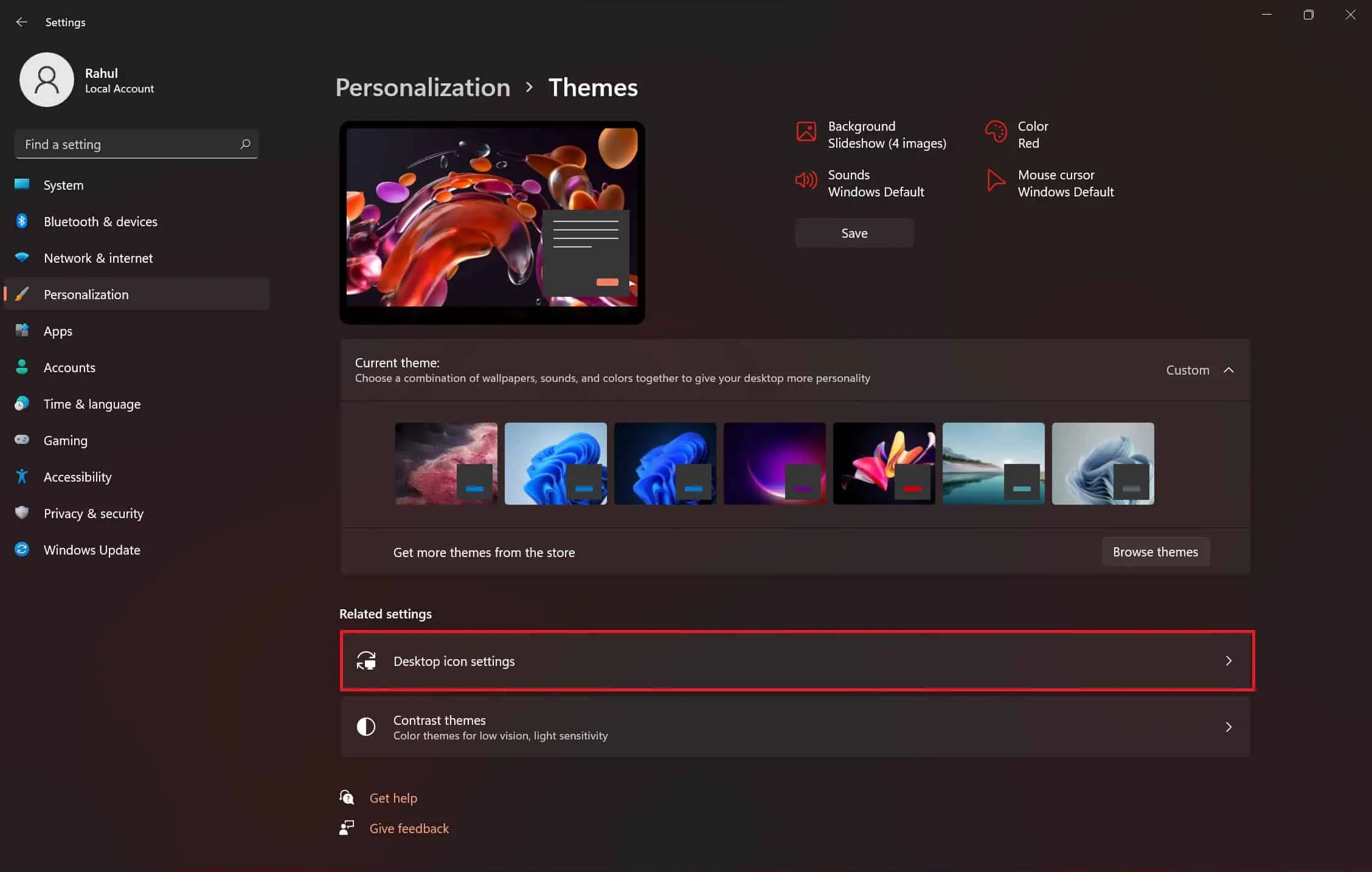
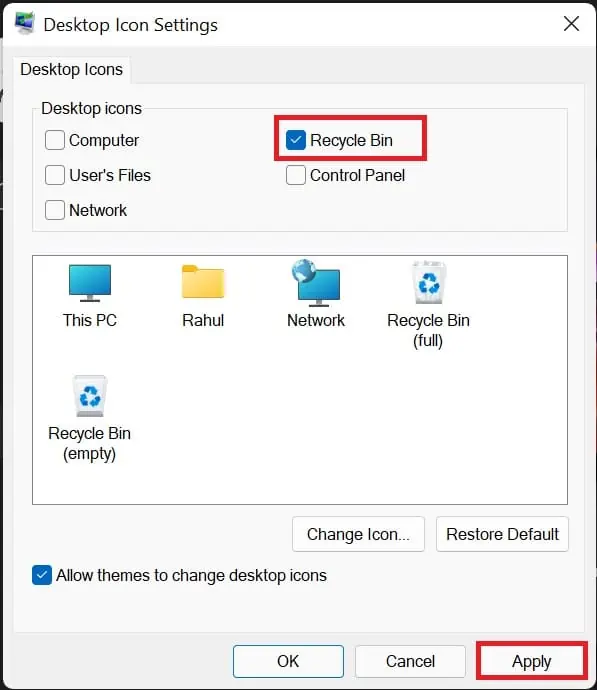
Mehr erfahren: So heften Sie den Papierkorb an die Taskleiste unter Windows 11.
Wer einen sauberen Desktop haben möchte, wird es vorziehen, keine Desktop-Icons zu haben. Aber der Papierkorb ist ein wichtiges Werkzeug, was es noch wichtiger macht, darauf zugreifen zu können. So oder so ist es einfach, den Papierkorb oder andere Desktop-Symbole anzuzeigen/auszublenden, wenn Sie die oben genannten Schritte befolgen.
Wenn Sie Windows 11 verwenden, lassen Sie uns wissen, ob das Papierkorb-Symbol auf Ihrem Desktop angezeigt wird.








